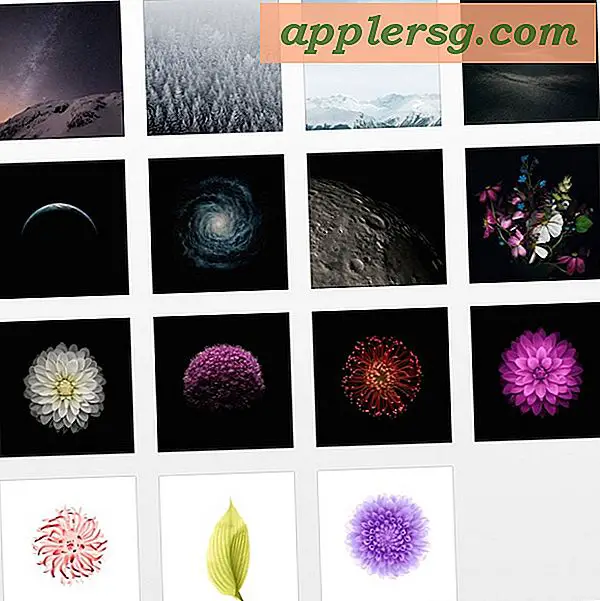ओएस एक्स योसाइट स्थापित करने के लिए कैसे साफ करें

अधिकांश मैक उपयोगकर्ता जो ओएस एक्स योसेमेट में अपग्रेड कर रहे हैं उन्हें मैक ऐप स्टोर के माध्यम से मानक प्रक्रिया के माध्यम से जाना चाहिए और वहां से इंस्टॉलेशन शुरू करना चाहिए, यह अब तक का सबसे आसान तरीका है और यह आमतौर पर निर्दोष रूप से चला जाता है। कुछ उपयोगकर्ता मैक ओएस एक्स की क्लीन इंस्टॉलेशन के रूप में जाना जाता है, जो कि मैक ड्राइव को अनिवार्य रूप से मिटा रहा है, और ओएस एक्स योसेमेट के एक नए नए अनछुए इंस्टॉलेशन के साथ ताजा शुरू करना और फिर मैन्युअल रूप से फ़ाइलों को कॉपी या एक्सेस करना और पुनः- अनुप्रयोगों को स्थापित कर रहे हैं। जबकि स्वच्छ स्थापना विशेष रूप से कठिन नहीं होती है, इसे अधिक उन्नत माना जाता है क्योंकि यह ऐप स्टोर के माध्यम से ओएस एक्स 10.10 को बस अपडेट करने की तुलना में अधिक आसान और लंबी प्रक्रिया है।
उन लोगों के लिए जो अपने मैक पर एक क्लीन इंस्टॉल करने में रूचि रखते हैं, जो मूल रूप से ओएस एक्स योसमेट को दिखाता है कि यह बिल्कुल नया था, बिना किसी सेटिंग, वरीयताओं, ऐप्स या किसी अन्य चीज़ से पहले, हम प्रक्रिया को कवर करेंगे इस walkthrough में अच्छी तरह से।
ताजा इंस्टॉल के लिए आवश्यकताओं काफी सरल हैं:
- एक मैक जो ओएस एक्स योसामेट चला सकता है - सिस्टम आवश्यकताओं के संदर्भ में, जोसेमेट का समर्थन करने वाली मशीनें वही हैं जो मैवरिक्स चला सकती हैं
- एक ओएस एक्स योसाइट बूट करने योग्य इंस्टॉलर ड्राइव - आमतौर पर यह एक यूएसबी डिस्क है लेकिन यह तब तक हो सकता है जब ड्राइव बूट करने योग्य हो, तब तक इंस्टॉलर अपर्याप्त नहीं होता है जब तक कि आप किसी भिन्न विभाजन या वॉल्यूम पर ताजा इंस्टॉल नहीं कर लेते। यदि आपने इनमें से कोई भी नहीं बनाया है, तो पहले ऐसा करें
महत्वपूर्ण : ओएस एक्स योसाइट के एक साफ इंस्टॉल के लिए मैक हार्ड ड्राइव स्वरूपण की आवश्यकता है, जिसका अर्थ है डिस्क पर सभी सामग्री को हटा दिया जाएगा और मिटा दिया जाएगा। यह सुनिश्चित करने से पहले सुनिश्चित करें कि आपकी महत्वपूर्ण फाइलें बैक अप हैं।
एक मैक पर ओएस एक्स योसाइट की ताजा स्थापना कैसे करें
- टाइम मशीन के साथ मैक का बैक अप लें या मैन्युअल रूप से अपने सबसे महत्वपूर्ण डेटा को बाहरी ड्राइव पर कॉपी करके - कभी भी अपने महत्वपूर्ण डेटा का बैक अप न छोड़ें
- मैक को ओएस एक्स योसाइट बूट करने योग्य इंस्टॉलर ड्राइव संलग्न करें, फिर सामान्य के रूप में रीबूट करें
- बूट चयन मेनू प्रकट होने तक विकल्प कुंजी को बूट करने के दौरान, बूट करने के लिए ड्राइव के रूप में "ओएस एक्स योसमेट इंस्टॉल करें" चुनें (यह यूएसबी इंस्टॉलर है)
- जब "ओएस एक्स यूटिलिटीज" स्क्रीन दिखाई देती है, तो "डिस्क उपयोगिता" चुनें
- बाएं तरफ मेनू से हार्ड ड्राइव (या विभाजन) चुनें जो स्वच्छ योसाइट इंस्टॉल के लिए गंतव्य है, फिर "मिटाएं" टैब चुनें
- प्रारूप प्रकार को "मैक ओएस एक्सटेंडेड (जर्नल)" के रूप में चुनें, ड्राइव को कुछ स्पष्ट (जैसे मैकिंटोश एचडी या योसेमेट एचडी) नाम दें, और फिर "मिटाएं" चुनें - यह ड्राइव / विभाजन और उस पर सभी सामग्री को प्रारूपित करेगा
- जब ड्राइव स्वरूपण समाप्त हो गया है, तो ओएस एक्स उपयोगिता मेनू पर वापस जाने के लिए डिस्क उपयोगिता छोड़ दें
- अब "ओएस एक्स यूटिलिटीज" मेनू से, "ओएस एक्स इंस्टॉल करें" का चयन करें
- सेवा की शर्तों और मूलभूत बातें के माध्यम से क्लिक करें, और ओएस एक्स के ताजा इंस्टॉलेशन के लिए गंतव्य के रूप में सेट करने के लिए ताज़ा स्वरूपित "मैकिंतोश एचडी" या "योसमेट एचडी" ड्राइव का चयन करें





ओएस एक्स योसेमेट रिक्त गंतव्य ड्राइव पर स्वयं का एक पूरी तरह से साफ़ स्लेट संस्करण स्थापित करेगा, जिससे उपयोगकर्ता को एक नई शुरुआत मिल जाएगी। चूंकि ड्राइव को पहले प्रारूपित किया गया था, इसलिए कोई मौजूदा ऑपरेटिंग सिस्टम अपडेट नहीं किया जाएगा, और ड्राइव पर कोई अन्य सामग्री नहीं लाई जाएगी।
जैसा कि एक अलग लेख में शामिल है, ओएस एक्स के नवीनतम संस्करण को स्थापित करने में काफी समय लग सकता है, हालांकि स्वच्छ इंस्टॉल आमतौर पर अपग्रेड से तेज होते हैं। फिर भी, योसमेट स्थापना अटक हो सकती है, लेकिन शायद यह नहीं है, और इसे प्रतीक्षा करना आम तौर पर सही विकल्प है।
जब इंस्टॉलेशन पूरा हो जाए, तो मैक ओएस एक्स योसाइट में रीबूट हो जाएगा और सामान्य नई सेटअप प्रक्रिया के माध्यम से जाएगा।

याद रखें, ताजा योसमेट इंस्टॉलेशन से वॉल्यूम पर कोई डेटा नहीं होगा, इसलिए उपयोगकर्ता को आवश्यक ऐप्स को पुनः इंस्टॉल करने, वरीयताओं को समायोजित करने, और सबसे महत्वपूर्ण रूप से, अपने महत्वपूर्ण दस्तावेज़ों और फ़ाइलों को फिर से पुनर्प्राप्त करने या स्थानांतरित करने के लिए उपयोगकर्ता पर निर्भर है।